快速切桌面快捷键 WIN 10 怎么用快捷键切换桌面
更新时间:2024-04-10 11:45:01作者:yang
在Windows 10系统中,快速切换桌面的方法是使用快捷键,通过按下Win键加上Ctrl键加上左方向键或右方向键,就可以快速切换不同的桌面。这个快捷键的操作简单方便,能够帮助用户在多任务处理时快速切换桌面,提高工作效率。如果你经常需要同时打开多个应用程序或网页,不妨尝试使用这个快捷键来管理桌面,让你的工作更加顺畅。
操作方法:
1.点击任务栏-任务视图按钮,(或者是同时按下WIN +Tab键),打开多桌面选项。
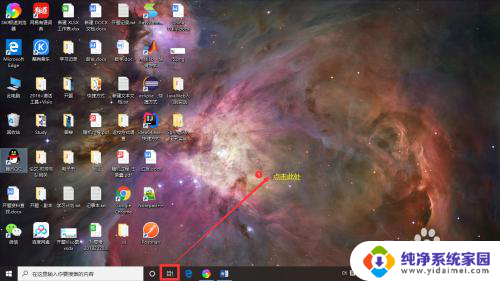
2.点击新建桌面,即可添加新桌面。
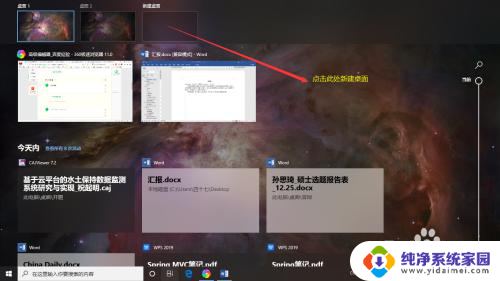
3.有两种方法可以在多个桌面间进行切换
4.1. 点击任务栏-任务视图按钮,(或者是同时按下WIN +Tab键)打开多桌面选项。点击你要进入的那个桌面。
5.2. 同时按下Ctrl+WIN+→(切换到下一个桌面),或者Ctrl+WIN+⬅(切换到上一个桌面)
以上就是快速切换桌面快捷键的全部内容,如果你遇到这种情况,可以尝试按照以上方法解决,希望这对你有所帮助。
快速切桌面快捷键 WIN 10 怎么用快捷键切换桌面相关教程
- windows桌面切换快捷键 WIN 10如何使用快捷键切换桌面
- 第二桌面怎么切换快捷键 WIN 10 快捷键 切换桌面
- 键盘切换桌面的快捷键 WIN 10 桌面切换键盘快捷键
- windows切换到桌面快捷键 如何用快捷键在 WIN 10 切换桌面
- 快速切换桌面1桌面2 在WIN 10中如何通过快捷键切换桌面
- 电脑桌面切换快捷键ctrl加什么 WIN 10 桌面切换 快捷键
- pc切换桌面快捷键 WIN 10 快捷键切换桌面方法
- 电脑切到桌面快捷键 电脑怎么通过快捷键切换到桌面
- win切换桌面快捷键 在 WIN 10 上如何通过快捷键进行桌面切换
- windows 桌面切换快捷键 WIN 10 快捷键 切换桌面模式
- 笔记本开机按f1才能开机 电脑每次启动都要按F1怎么解决
- 电脑打印机怎么设置默认打印机 怎么在电脑上设置默认打印机
- windows取消pin登录 如何关闭Windows 10开机PIN码
- 刚刚删除的应用怎么恢复 安卓手机卸载应用后怎么恢复
- word用户名怎么改 Word用户名怎么改
- 电脑宽带错误651是怎么回事 宽带连接出现651错误怎么办